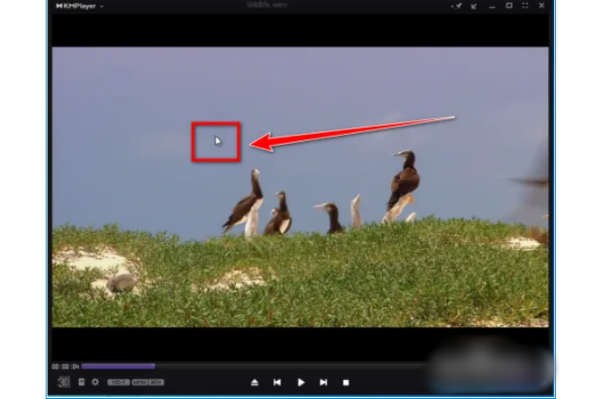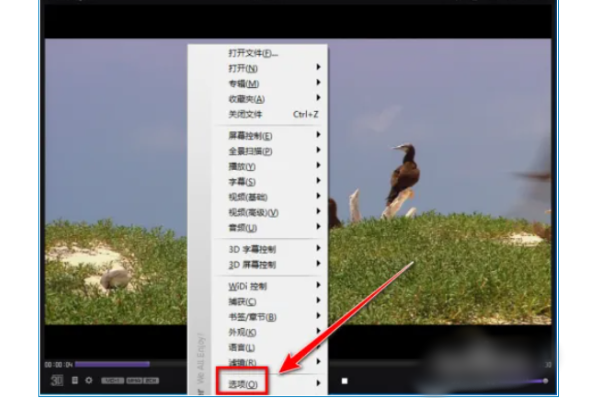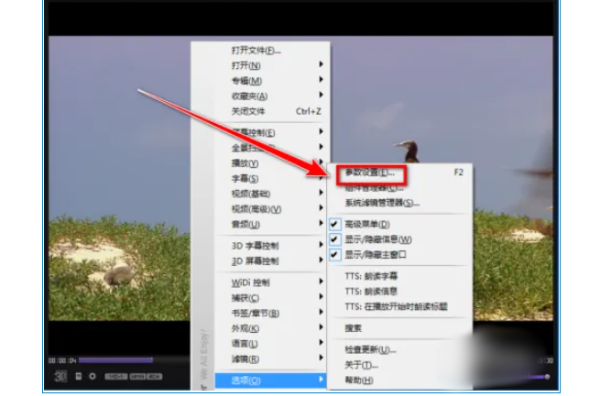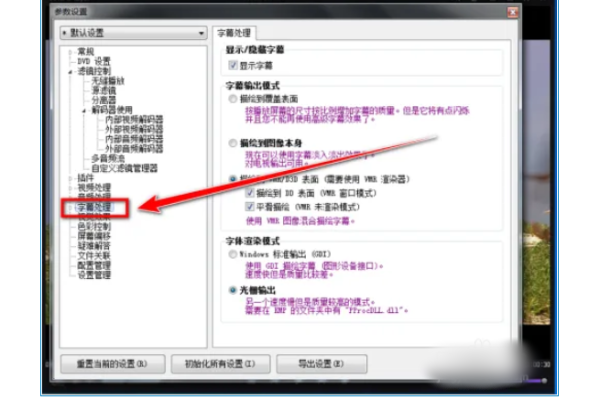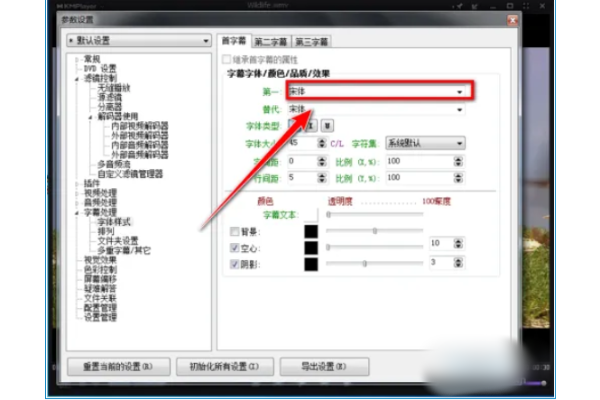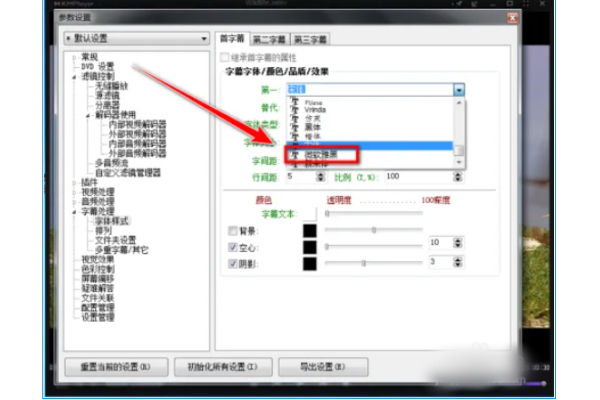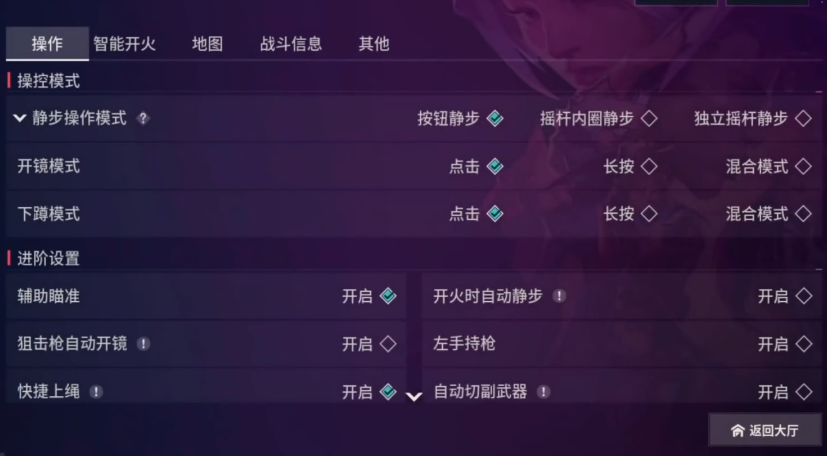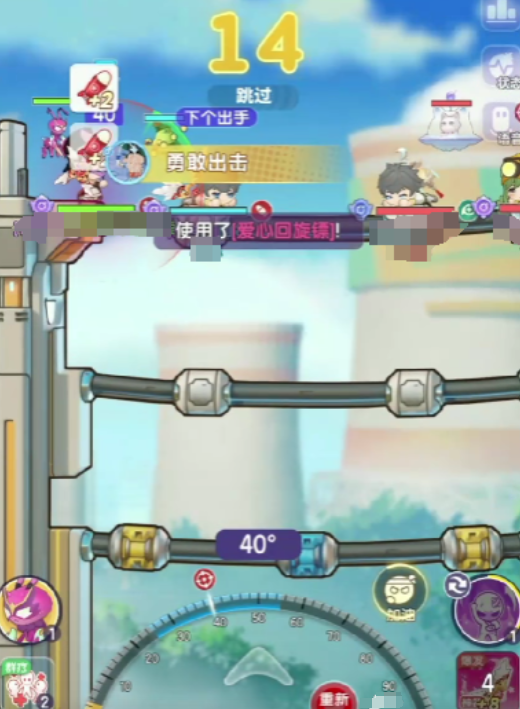kmplayer plus如何调整字幕
时间:2025-09-01 | 作者: | 阅读:0或许有的伙伴想知道kmplayer plus如何调整字幕,下面让心愿游戏的小编为你解答这个问题吧,希望能帮助到你!
kmplayer plus如何调整字幕
1、在Kmplayer Plus中,点击鼠标右键。
2、在右键菜单中,点击“选项”。
3、在“选项”菜单中,点击“参数设置”。
4、在“参数设置”中,点击“字幕处理”。
5、在“字幕字体”设置项中,点击“第一”右侧的下拉选择框。
6、在下拉列表中,点击需要使用的字体。
最后:上面就是心愿游戏的小编为你收集的kmplayer plus如何调整字幕,希望能帮助到小伙伴们,更多相关的文章请关注本站。
来源:https://soft.3dmgame.com/gl/3556.html
免责声明:文中图文均来自网络,如有侵权请联系删除,心愿游戏发布此文仅为传递信息,不代表心愿游戏认同其观点或证实其描述。
相关文章
更多-
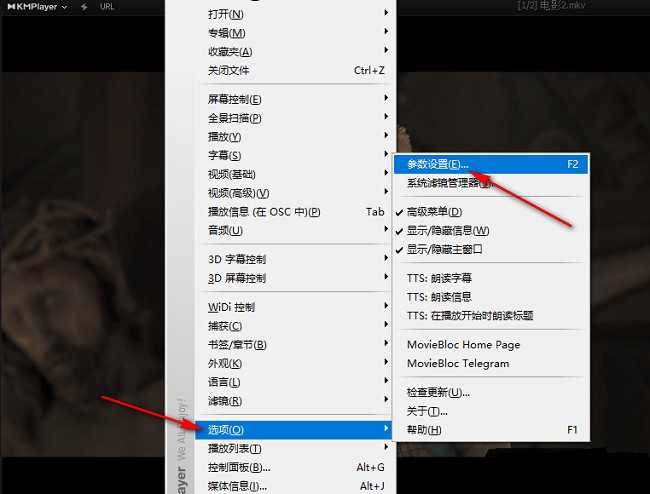
- Kmplayer怎么调整默认快进时间
- 时间:2025-09-23
-

- Kmplayer怎么记住上次播放位置
- 时间:2025-09-23
-

- KMPlayer怎么设置总是从头播放
- 时间:2025-09-23
-

- KMPlayer如何切换界面语言
- 时间:2025-09-23
-
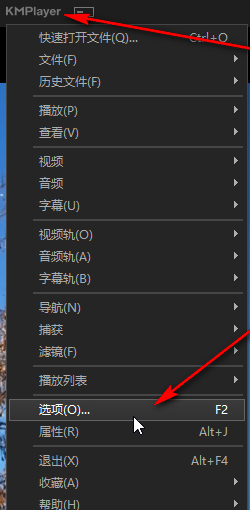
- Kmplayer怎么设置保存历史记录
- 时间:2025-09-23
-
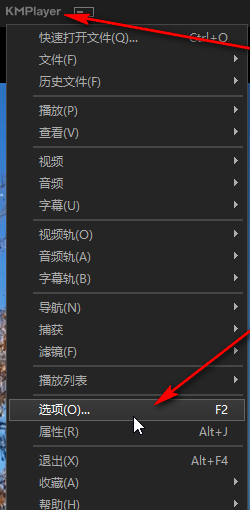
- Kmplayer怎么更改捕获保存位置
- 时间:2025-09-23
-
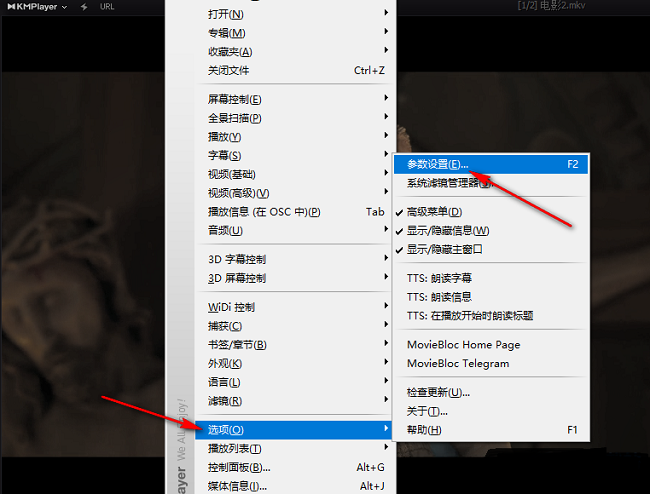
- KMPlayer怎么让画面铺满窗口
- 时间:2025-09-22
-

- KMPlayer怎么设置快捷键
- 时间:2025-09-10
大家都在玩
大家都在看
更多-

- 抖音几小时内在线怎么关闭?几小时内在线是什么意思?
- 时间:2025-09-28
-

- 抖音和视频号哪个流量高?哪个更有前景?
- 时间:2025-09-28
-

- 短视频账号内容规划方案怎么做好?内容创作中选题的方法是什么?
- 时间:2025-09-28
-
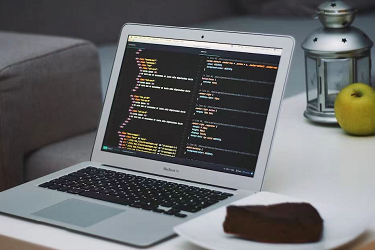
- 视频号不让别人私信怎么设置?不让别人私信能看到吗?
- 时间:2025-09-28
-

- 多平台账号一键分发怎么弄?账号一键分发有风险吗?
- 时间:2025-09-28
-
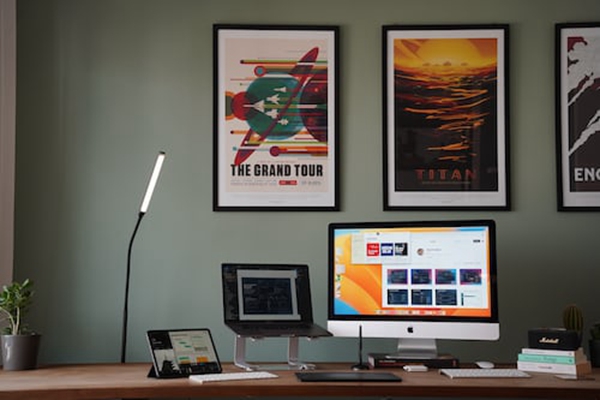
- 抖音播放1万就该审核了是吗?播放量超过一万有什么好处?
- 时间:2025-09-28
-

- 第五人格联动福尔摩斯时装
- 时间:2025-09-28
-

- 抖音粉丝群别人在主页看不到是为什么?看不到怎么办?
- 时间:2025-09-28